Komponenten Konversation
Du kan använda en konversation för att diskutera ett ämne direkt från din plats.
Obs!:
Om en konversation ska fungera på en plats måste platsen vara en säker plats som är begränsad till specifika användare eller begränsad till användare med rollen Oracle Content Management-användare. Se Ändra platssäkerhet.Så här lägger du till en konversationskomponent på en sida:
- Navigera till den sida du vill redigera och kontrollera att
 är angett till Redigera.
är angett till Redigera. - Lägg till komponenten på sidan.
- Om du vill redigera komponenten och hur den visas klickar på dess menyikon (
 ) och väljer Inställningar.
) och väljer Inställningar. - Välj Anpassade inställningar för att välja en konversation och ett visningsfärgschema.
- Klicka på Välj bredvid Välj konversation för att välja en befintlig konversation eller för att skapa en ny.
- Använd fliken Allmänt för att ändra mellanrum, justering och andra presentationsalternativ.
- Använd fliken Format för att formatera ramen som innehåller komponenten med fördefinierade format eller med dina egna anpassade val.
På den publicerade platsen visas konversationen i en ram för besökarna. Användarna kan navigera i konversationen och läsa och svara på kommentarer.
Obs!:
Om en besökare inte har lagts till explicit som medlem av konversationen kan han/hon läsa och svara på kommentarer, men objekt 1 till 4 i bilden nedan visas inte för honom/henne.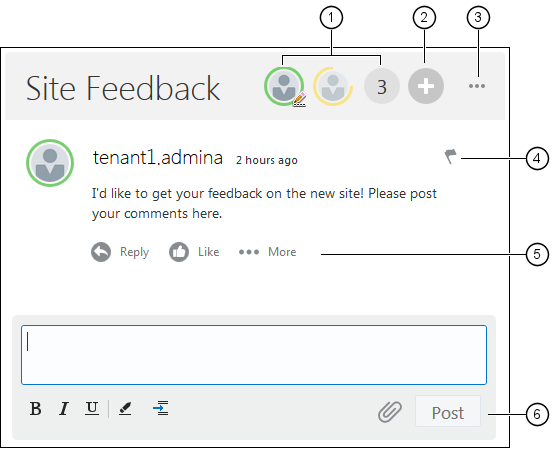
Beskrivning av illustrationen GUID-0FAACA27-66F8-4572-9A94-570B07208594-default.png
-
På menyraden (1) finns det information om enskilda deltagare i konversationen. Klicka på en användarikon för att hämta statusinformation och visa alternativ för att arbeta med användaren. Antalsikonen visar totalt antal deltagare. Klicka på ikonen för att visa den fullständiga listan.
-
Klicka på Lägg till användare (2) för att lägga till användare i konversationen.
-
Klicka på Fler alternativ (3) för att visa en lista över alternativ för att arbeta med konversationen. Vilken lista över alternativ som visas beror på vilken användarroll du har. För konversationer som är associerade med en mapp eller fil beror listan över alternativ som visas även på vilka behörigheter du har för mappen eller filen.
-
Klicka på Flaggor (4) för att avisera en viss användare genom att tilldela en meddelandeflagga till honom/henne. Användaren aviseras via e-post, enligt hans/hennes inställningar.
-
Använd kommentarsalternativen (5) för att utföra åtgärder på en viss kommentar i konversationen, som att svara på, gilla, redigera eller ta bort den.
-
När du lägger till eller redigerar en kommentar använder du redigeringsalternativen (6) för att lägga till eller ta bort grundläggande formatering som fetstil eller understrykning, lägga till en bilaga och publicera kommentaren till konversationen. Om inte platsbesökaren är medlem av konversationen kan inte han/hon lägga till bilagor.